Le distribuzioni Linux vengono sempre messe a disposizione dell’utenza in formato ISO. Inoltre, le copie personali di backup di Windows e di altri software vengono spesso immagazzinate in file con estensione ISO. Quando poi diviene necessario poter installare gli applicativi in questione o comunque sfruttare i file contenuti nell’immagine, si hanno due sole alternative: o si masterizza l’immagine su disco oppure si usa una soluzione per montare l’immagine in un disco virtuale, come si può fare con VirtualClone Drive o WinCDEmu.
La masterizzazione può essere utile qualora si debba utilizzare poi l’applicativo di interesse su un computer differente da quello in cui è conservata l’immagine disco. Però, così facendo si spreca un supporto ottico, in quanto spesso accade che quel disco venga utilizzato una sola volta per poi essere abbandonato a se stesso. La seconda strada, invece, permette di evitare l’uso del supporto ottico, ma diventa un po’ complicata per gli utenti alle prime armi e lo è ancora di più se si ha necessità di usare l’immagine disco su un PC diverso da quello in cui l’ISO è memorizzata. Infatti in quest’ultimo caso bisognerebbe non solo portare con sé l’ISO stessa, ma anche il software da installare sul PC che poi dovrà “montare” l’archivio.
E allora, che fare? Esiste una terza via, che comunque potrebbe rivelarsi più comoda delle prime due e si identifica con l’uso del software gratuito ISO to USB. Questo applicativo permette di “masterizzare” (anche se il termine non è proprio corretto) l’immagine ISO su un drive USB collegato al PC. Che sia una pendrive o un HDD esterno, l’archivio ISO viene scompattato nella periferica, pronto per essere usato ovunque ce ne sia necessità. Quando è finito l’uso del disco, basta una formattazione o la cancellazione dei file in questione e il drive USB torna ad essere utilizzabile.
L’uso di ISO to USB è semplicissimo. Si scarica l’eseguibile dal link indicato e lo si avvia con un doppio clic. Parte così l’installazione del software. Cinque clic su Next , uno su Install e la procedura ha inizio. Al termine, basta cliccare su Finish per avviare il programma.
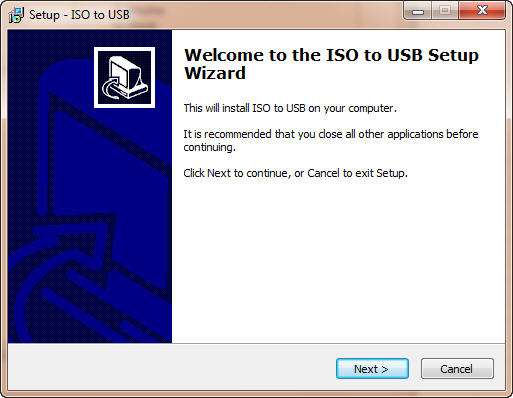
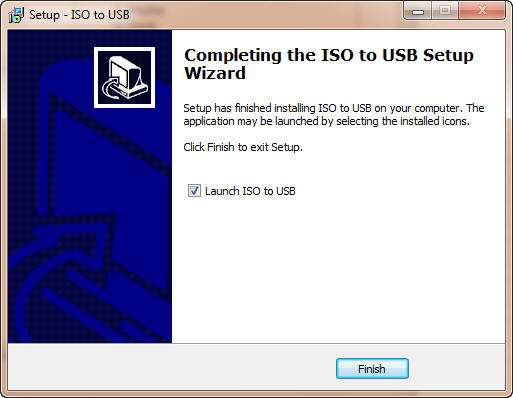
Compare così la schermata del software.
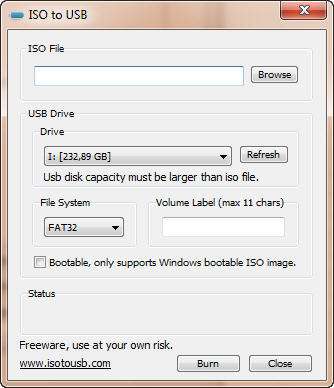
Qui è sufficiente selezionare il file ISO da masterizzare, usando il pulsante Browse . Poi, si seleziona l’USB drive di destinazione da quelli collegati al PC, utilizzando il menù a tendina messo a disposizione. Dal menù File System si può anche decidere di formattare il drive con un particolare file system selezionabile fra FAT, FAT32, exFAT e NTFS.
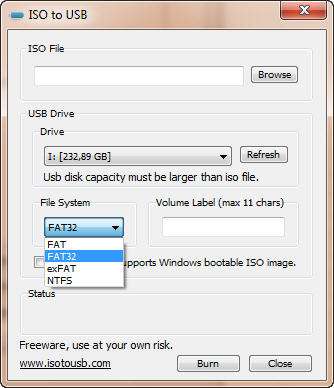
Infine, un clic su Bootable, only supports Windows bootable ISO image permette di rendere il drive USB avviabile.
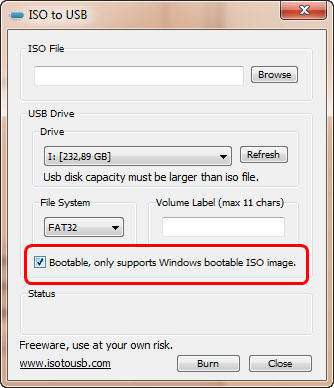
A questo punto, un clic su Burn permetterà di “masterizzare” l’immagine ISO sul drive USB prescelto. Questo poi potrà essere usato sullo stesso PC o su un altro computer come fosse un supporto ottico, con il vantaggio di essere molto più veloce e riutilizzabile.